Tabla de contenido
Este artículo contiene instrucciones sobre cómo instalar y configurar TeamViewer para acceder y gestionar remotamente un ordenador a distancia. El "acceso remoto" en términos de redes informáticas es cualquier tecnología de software que ofrece la posibilidad de acceder y controlar otro ordenador a distancia a través de la red o de Internet. Esto significa que el usuario puede controlar y trabajar en el ordenador remoto sinestar físicamente presente en su ubicación.
El acceso remoto se utiliza a menudo en las redes corporativas donde los administradores de TI necesitan acceder a los servidores o ayudar a los usuarios de las estaciones de trabajo de forma segura y rápida sin interrumpir la productividad. Hoy en día hay muchos programas de software de acceso remoto en el mercado que también pueden ayudar a los usuarios domésticos a acceder y controlar su ordenador de casa desde cualquier parte del mundo. Pero, en mi opinión, uno de losLa aplicación más sencilla para acceder de forma segura a un ordenador remoto es TeamViewer.
TeamViewer es una de mis aplicaciones favoritas ya que la vengo utilizando desde hace varios años para dar soporte técnico y asistencia tanto a mis amigos como a mis clientes, ya que es fácil de descargar e instalar incluso por un usuario amateur.
TeamViewer tiene más funciones en comparación con otros programas de acceso remoto que existen en el mercado, además de ser una aplicación multiplataforma (se ejecuta en Windows, Mac, Linux, Móviles). Algunas de las funciones útiles que encontré en TeamViewer y se dan de forma gratuita para uso NO comercial, es la capacidad de utilizar el programa para el acceso desatendido a su ordenador remoto, para cortar y pegar utilizando el portapapeles, para transferir archivos, para abrir múltiples sesiones, para desactivar la entrada remota, para reiniciar el ordenador remoto en modo seguro, etc. TeamViewer también está disponible como una aplicación portátil para que no tenga que configurar el programa con el fin de utilizarEsto es útil cuando el programa se utiliza para proporcionar (o recibir) asistencia sin ejecutarse siempre en segundo plano.
Cómo instalar y utilizar TeamViewer para gestionar remotamente un ordenador.
Antes de continuar con el resto de este artículo tienes que entender los siguientes términos a los que se hace referencia en este artículo:
- Ordenador remoto: Es el ordenador que quieres controlar a distancia (por ejemplo, el de tu oficina). Ordenador de casa: Es el ordenador que se utiliza para acceder al ordenador remoto.
Paso 1. Instalar TeamViewer en el ordenador remoto.*
Nota: Siga las siguientes instrucciones para instalar y configurar TeamViewer en el ordenador que desea gestionar a distancia (por ejemplo, el de la oficina).
1. Descargue TeamViewer. Cuando la descarga se haya completado, haga doble clic en el icono ' TeamViewer_Setup' para instalar TeamViewer.

2. En el "Bienvenido pantalla elegir Instalación personalizada - con soporte de acceso desatendido y haga clic en Aceptar - terminar.
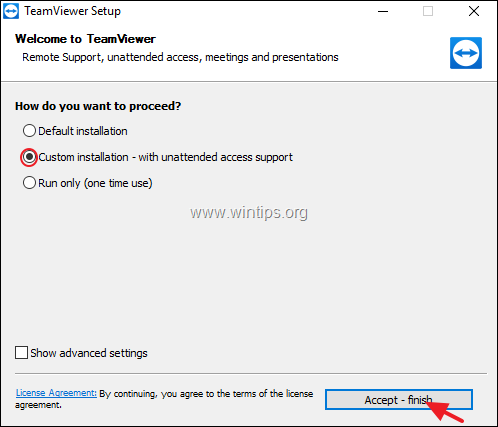
3. Espere a que se complete la instalación y en la siguiente pantalla haga clic en Siguiente para configurar el acceso sin vigilancia.

4. Ahora escriba (y memorícela) una contraseña fuerte para poder conectarse a este ordenador de forma remota y pulse " Siguiente ”.
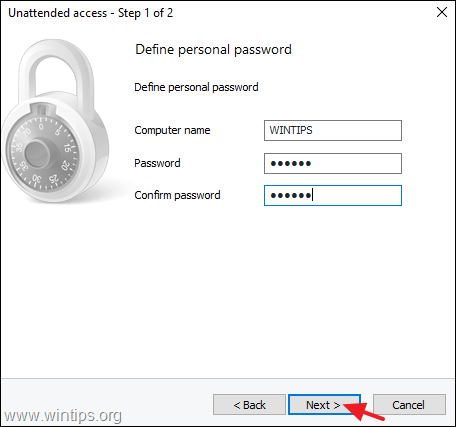
5. Ahora, si lo desea, puede crear una cuenta de TeamViewer * o simplemente seleccionar la opción " No quiero crear una cuenta de TeamViewer ahora" y pulse Siguiente .
Nota: Si utiliza una cuenta de TeamViewer, puede acceder a los datos de TeamViewer de su cliente (por ejemplo, el ID de TeamViewer, el nombre de usuario o la configuración de la conexión) o a los ordenadores en cualquier momento y lugar a través de la consola de gestión de TeamViewer y la versión completa de TeamViewer.

6. Anote el ID de TeamViewer para poder conectarse a este ordenador desde su casa.
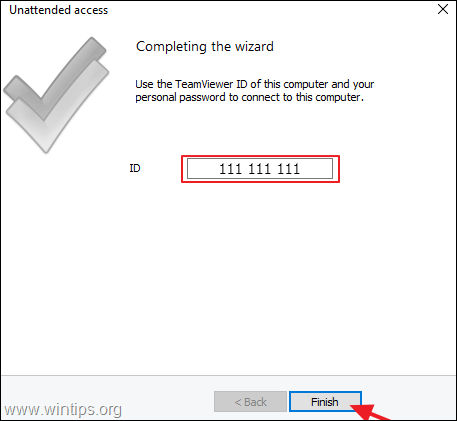
Paso 2. Instale TeamViewer en su ordenador de casa.
1. Descargue TeamViewer. Cuando la descarga se haya completado, haga doble clic en el icono ' TeamViewer_Setup' para instalar TeamViewer.
2. En la pantalla de bienvenida elija Instalación por defecto y pulse Aceptar - terminar. *
Nota: Si no desea instalar TeamViewer en su PC, seleccione la opción Sólo para correr (un solo uso) y pase al paso 4.
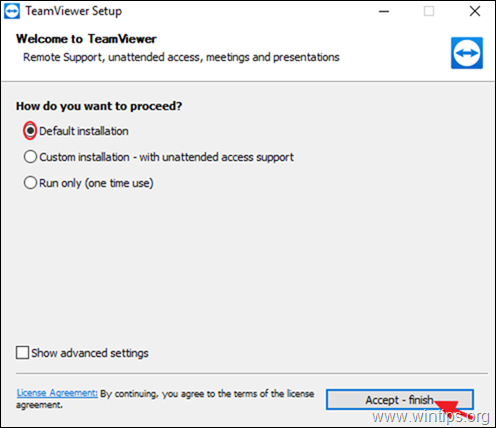
3. Espere a que se complete la instalación.
Paso 3. Acceda a su ordenador remoto.
Para acceder y gestionar el ordenador remoto desde casa:
1. Abra TeamViewer y escriba el ID del ordenador remoto dentro de " ID de socio " y pulse Conectar con el socio .
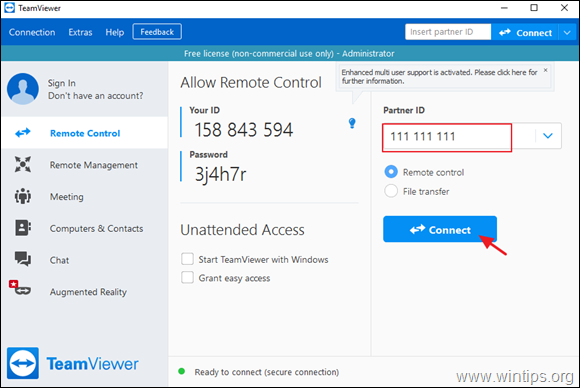
2. Cuando se le pregunte, escriba la contraseña que ha especificado en el ordenador remoto (paso 1) y pulse Entrar en el sistema .

3. A partir de ahora podrás acceder a tu ordenador remoto y trabajar en él como si estuvieras sentado frente a él.
Ayuda adicional: Si desea realizar cambios en las opciones de acceso desatendido de TeamViewer, o si
ha instalado TeamViewer sin el acceso desatendido:
a. Navegue hasta Extras > Opciones

b. En las opciones "Generales", realice la acción correspondiente según su elección:
- A Activar el Acceso sin supervisión en TeamViewer , comprobar el Iniciar TeamViewer con Windows a la casilla de verificación. Desactivar el Acceso sin supervisión en TeamViewer , desmarque el Iniciar TeamViewer con Windows casilla de verificación.
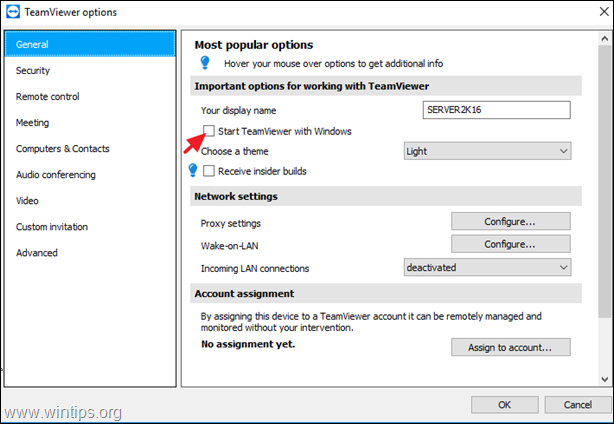
c. Para cambiar la contraseña de TeamViewer para el acceso desatendido, seleccione Seguridad en el panel izquierdo, escriba su nueva contraseña y haga clic en OK .
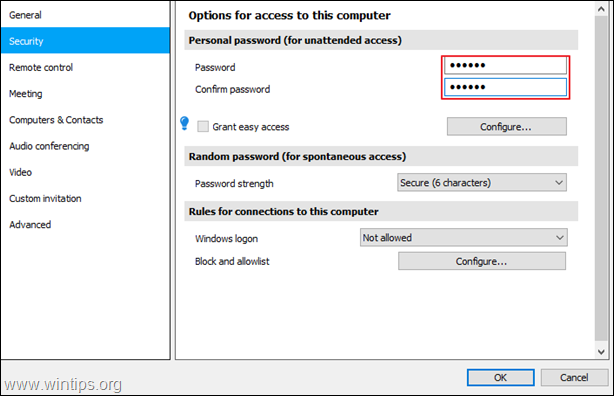
Si esta guía te ha servido de ayuda, déjame un comentario sobre tu experiencia y comparte esta guía para ayudar a los demás.

andy dawis
El blog de un administrador de sistemas sobre Windows





